Содержание
- 2. Индекс имеет две формы:ссылочную и форму массива.Первая на нашем скрине – это форма массива, где массив
- 3. С функцией ИНДЕКС можно успешно менять строки и столбцы местами( “подключить” функцию ЕСЛИ). Ниже пример перестановки
- 4. Пересечение второй строки и второго столбца во второй области (B8:C11), т. е. содержимое ячейки C9(2,3) Пример
- 5. Спасибо за внимание!
- 7. Скачать презентацию
Слайд 2
Индекс имеет две формы:ссылочную и форму массива.Первая на нашем скрине –
Индекс имеет две формы:ссылочную и форму массива.Первая на нашем скрине –
это форма массива, где массив – B2:D4, номер_строки – A2:A4, номер_столбца – B1:D1. Если мы, к примеру, запишем: =ИНДЕКС(B2:D4;A2:A3;B1:C1), то получим 4 элемента на пересечении двух строк и двух столбцов.
Для того, чтобы облегчить работу с функцией ИНДЕКС необходимо “привязать” наш массив к столбцам и строкам, то есть пронумеровать ячейки соответствующие строкам и столбцам:
Слайд 3
С функцией ИНДЕКС можно успешно менять строки и столбцы местами( “подключить”
С функцией ИНДЕКС можно успешно менять строки и столбцы местами( “подключить”
функцию ЕСЛИ). Ниже пример перестановки 1 и 2 столбца местами.
Ссылочная форма – практически то же самое, только позволяет нам выбрать в качестве диапазона несколько массивов и считать в каждом отдельно.
Например, если аргумент "ссылка" определяет ячейки (A1:B4,D1:E4,G1:H4), номер области 1 соответствует диапазону A1:B4, номер области 2 — диапазону D1:E4, а номер области 3 — диапазону G1:H4.
Ссылочная форма – практически то же самое, только позволяет нам выбрать в качестве диапазона несколько массивов и считать в каждом отдельно.
Например, если аргумент "ссылка" определяет ячейки (A1:B4,D1:E4,G1:H4), номер области 1 соответствует диапазону A1:B4, номер области 2 — диапазону D1:E4, а номер области 3 — диапазону G1:H4.
Слайд 4
Пересечение второй строки и второго столбца во второй области (B8:C11), т. е.
Пересечение второй строки и второго столбца во второй области (B8:C11), т. е.
содержимое ячейки C9(2,3)
Пример использования индекса
Сумма значений из диапазона, начинающегося с ячейки B2 и заканчивающегося пересечением пятой строки и первого столбца диапазона B2:D6, т. е. сумма значений из диапазона B2:B6.
Слайд 5
Спасибо за внимание!
Спасибо за внимание!
- Предыдущая
Диспетчер сценариевСледующая -
Таблицы Данных 



 Международный финансовый менеджмент Курс лекций Авторы: Батина И.Н., Манец Т. В.
Международный финансовый менеджмент Курс лекций Авторы: Батина И.Н., Манец Т. В.  Психолого-педагогические аспекты двигательного обучения
Психолого-педагогические аспекты двигательного обучения  Новый год. Поздравления родителям
Новый год. Поздравления родителям Браслет моей прабабушки – наша семейная реликвия
Браслет моей прабабушки – наша семейная реликвия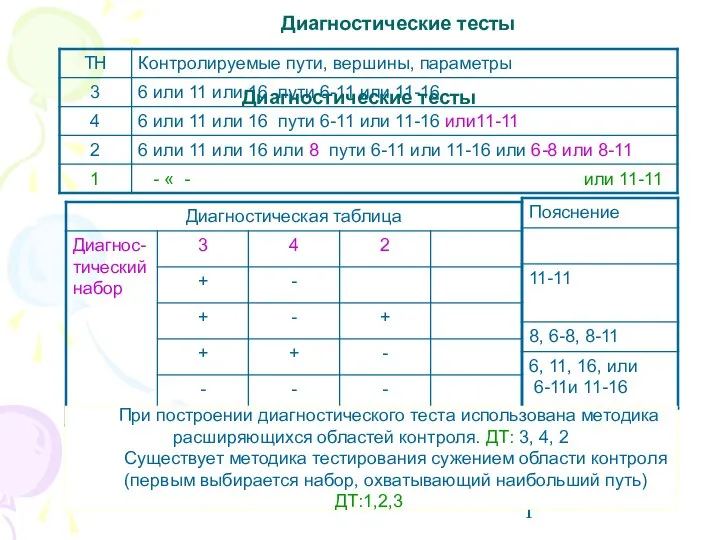 Методы тестирования программных средств
Методы тестирования программных средств Презентация "Русский модерн в живописи" - скачать презентации по МХК
Презентация "Русский модерн в живописи" - скачать презентации по МХК Система охлаждения в двигателях внутреннего сгорания
Система охлаждения в двигателях внутреннего сгорания Степень с целым показателем и ее свойства
Степень с целым показателем и ее свойства Маркетинг баз данных. CRM-системы. Подготовил: группа
Маркетинг баз данных. CRM-системы. Подготовил: группа Конституция РФ
Конституция РФ Презентация Организация ОАО АПЗ «Ротор»
Презентация Организация ОАО АПЗ «Ротор» Судебное разбирательство как самостоятельная стадия гражданского процесса
Судебное разбирательство как самостоятельная стадия гражданского процесса Африка
Африка 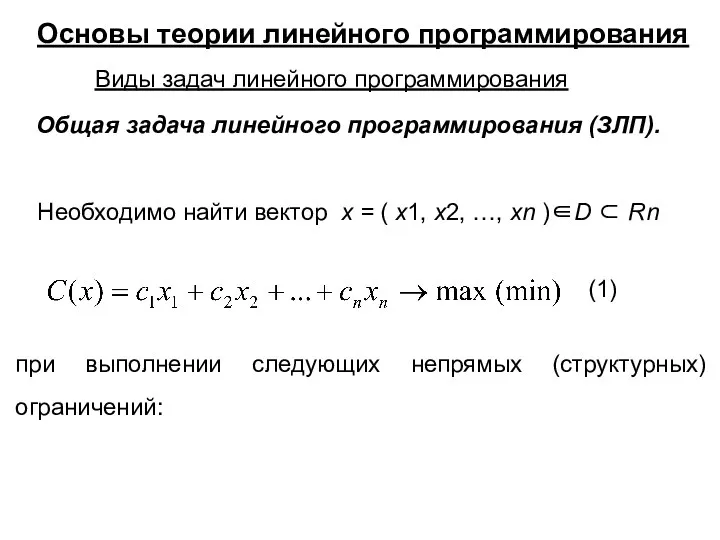 Основы теории линейного программирования Виды задач линейного программирования Общая задача линейного программирования (ЗЛП)
Основы теории линейного программирования Виды задач линейного программирования Общая задача линейного программирования (ЗЛП) «Налоги России прошлое, настоящее, будущее » Конференция в рамках VII Пермского экономического форума www.nalogiipravo.ru
«Налоги России прошлое, настоящее, будущее » Конференция в рамках VII Пермского экономического форума www.nalogiipravo.ru Декоративное искусство энкаустика
Декоративное искусство энкаустика Основы защиты детства в законодательстве РФ
Основы защиты детства в законодательстве РФ Любовь святая… (Святые Пётр и Феврония Муромские). Повесть о Петре и Февронии Муромских
Любовь святая… (Святые Пётр и Феврония Муромские). Повесть о Петре и Февронии Муромских Семья святой праведной Иулиании Лазаревской как идеал православной семьи
Семья святой праведной Иулиании Лазаревской как идеал православной семьи Портфолио учителя: структура и содержание учитель начальных классов высшей категории ГОУ Гимназии № 1592 Абрамова Наталия Никол
Портфолио учителя: структура и содержание учитель начальных классов высшей категории ГОУ Гимназии № 1592 Абрамова Наталия Никол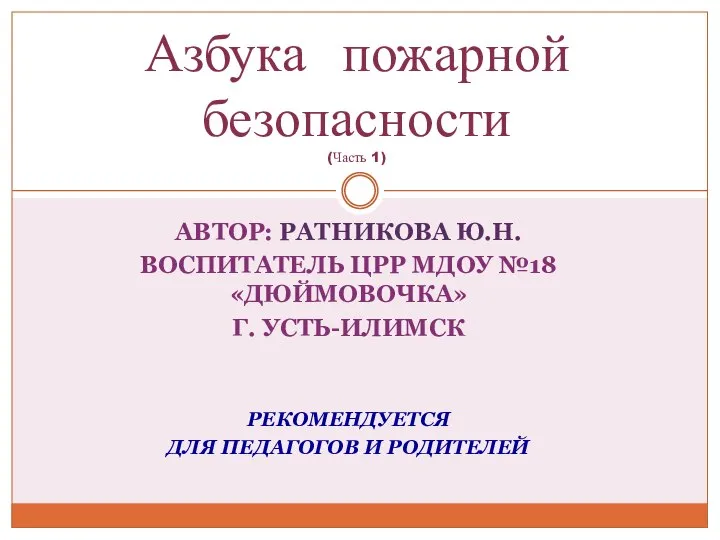 Азбука пожарной безопасности
Азбука пожарной безопасности  Жилая среда
Жилая среда Реабилитация. Возмещение вреда
Реабилитация. Возмещение вреда Постоянные магниты
Постоянные магниты Причины обострения этносоциальных конфликтов
Причины обострения этносоциальных конфликтов МОУ Байрамгуловская СОШ Мировая художественная культура Подготовила ученица 10 класса Ситдикова Айсылу
МОУ Байрамгуловская СОШ Мировая художественная культура Подготовила ученица 10 класса Ситдикова Айсылу Товарные биржи Урок – презентация Лучше разбогатеть, торгуя соломой,
Товарные биржи Урок – презентация Лучше разбогатеть, торгуя соломой,  Этические проблемы трансплантации
Этические проблемы трансплантации